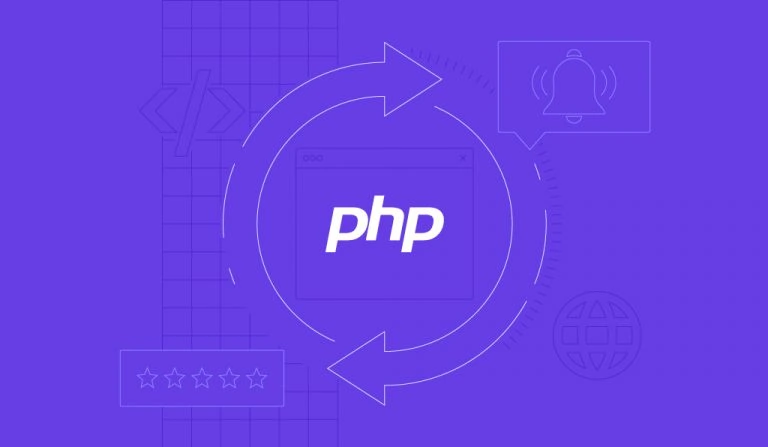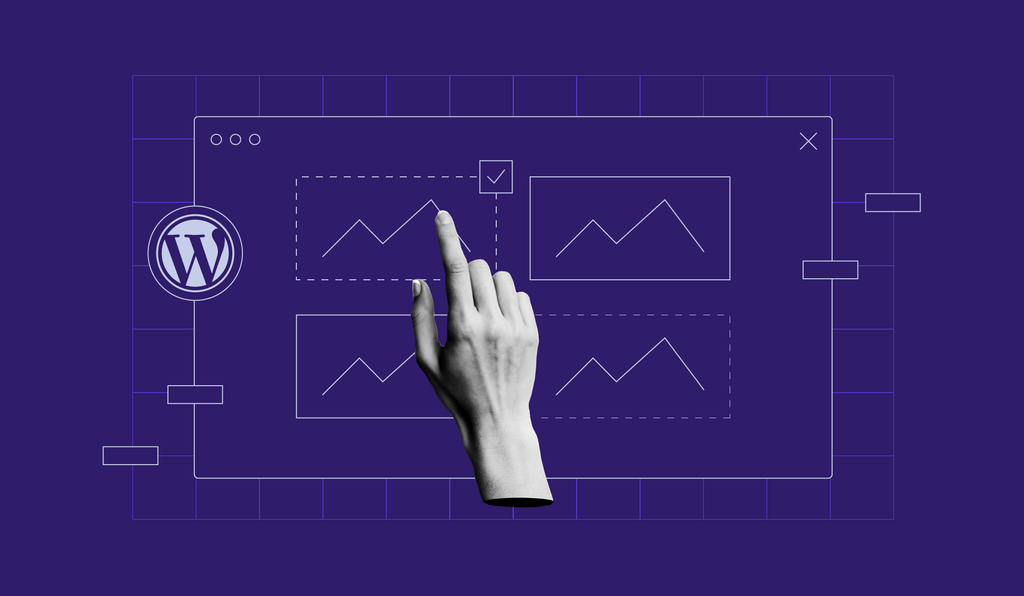Cara mengubah URL WordPress di database MySQL menggunakan phpMyAdmin
WordPress menyimpan semua data website Anda di database MySQL, termasuk URL halamannya. Jadi, kalau perlu mengganti URL WordPress, Anda juga harus melakukan perubahan langsung di MySQL.
Sayangnya, proses ini bisa cukup merepotkan ketika Anda perlu mengubah domain dan URL website. Tidak hanya alamat website yang akan berubah, tapi semua internal link yang tersimpan di dalam database juga akan rusak.
Untungnya, ada cara yang cukup mudah untuk melakukannya. Di artikel ini, kami akan menjelaskan cara mengubah URL WordPress di database MySQL menggunakan phpMyAdmin, memastikan semua link ikut diganti tanpa masalah. Yuk, lanjutkan membaca!
1. Temukan nama database MySQL WordPress
Langkah ini bisa dilewati kalau Anda hanya memiliki satu database MySQL. Namun, kalau ada beberapa database dan Anda tidak yakin mana yang terhubung dengan WordPress, ikuti langkah-langkah di bagian ini.
WordPress menyimpan nama database MySQL beserta kredensialnya di file wp-config.php, yang bisa Anda temukan di direktori root penginstalan WordPress:
- Masuk ke hPanel, lalu buka Website → Daftar website.
- Pilih Dashboard di samping website Anda, lalu buka File Manager.
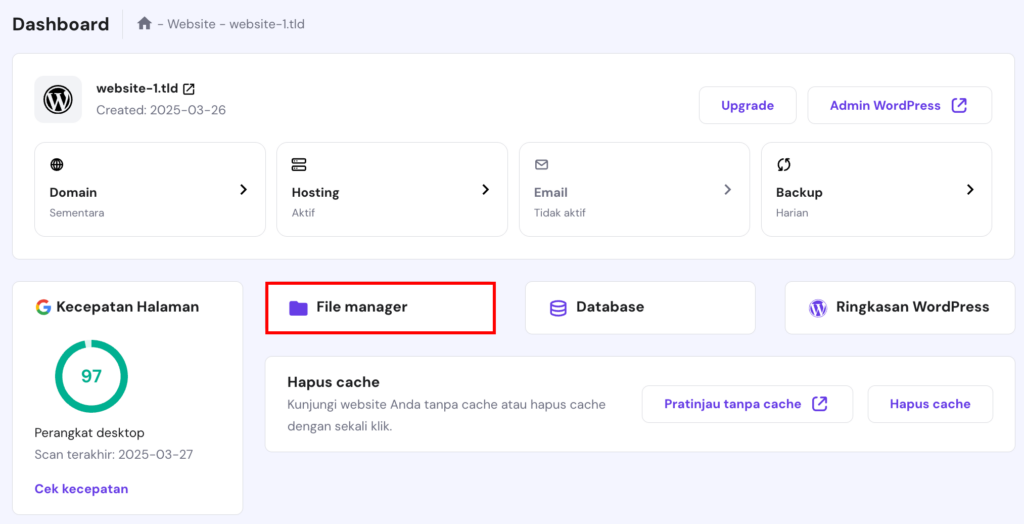
- Cari dan buka file wp-config.php, lalu temukan baris dengan parameter DB_NAME. Nilai yang tercantum di baris ini adalah nama database Anda. Misalnya, nama database MySQL kami adalah sebagai berikut:
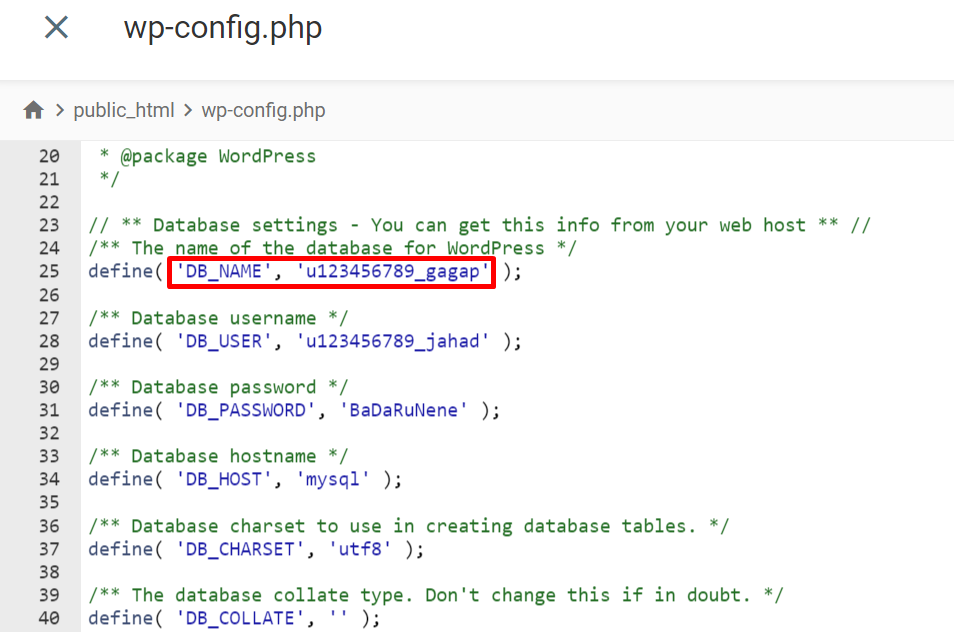
2. Ganti URL WordPress di database MySQL
Setelah mengetahui nama database, lanjutkan dengan mengganti URL melalui phpMyAdmin.
- Buka phpMyAdmin dari control panel hosting Anda.
- Di panel kiri, pilih database yang terhubung dengan WordPress, lalu klik tab SQL.
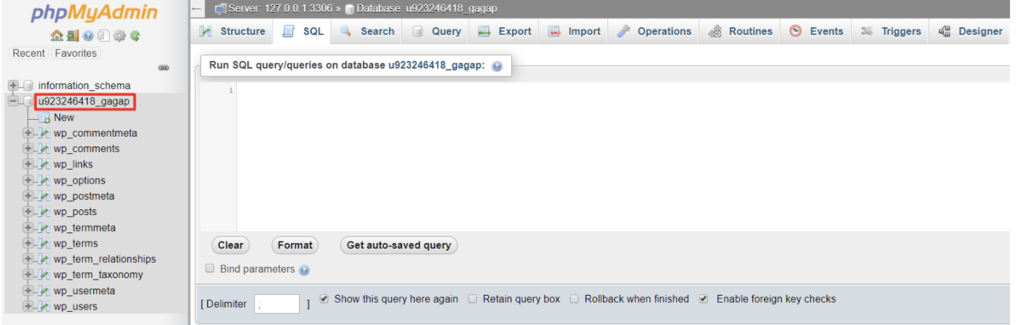
- Masukkan kueri SQL berikut ini:
UPDATE wp_options SET option_value = replace(option_value, 'oldurl.com', 'newurl.com') WHERE option_name = 'home' OR option_name = 'siteurl'; UPDATE wp_posts SET guid = replace(guid, 'oldurl.com','newurl.com'); UPDATE wp_posts SET post_content = replace(post_content, 'oldurl.com', 'newurl.com'); UPDATE wp_postmeta SET meta_value = replace(meta_value, 'oldurl.com','newurl.com');
Ganti oldurl.com dengan URL lama website Anda, dan newurl.com dengan alamat yang baru.
Penting! Nama tabel di database Anda mungkin tidak diawali dengan wp_. Periksa prefix tabel yang benar di phpMyAdmin (panel kiri), lalu sesuaikan query di atas.
Setelah itu, tekan Go. Kalau berhasil, Anda akan melihat pesan sukses beserta jumlah baris yang diubah. Jumlah ini bisa berbeda-beda tergantung pada ukuran website WordPress Anda.
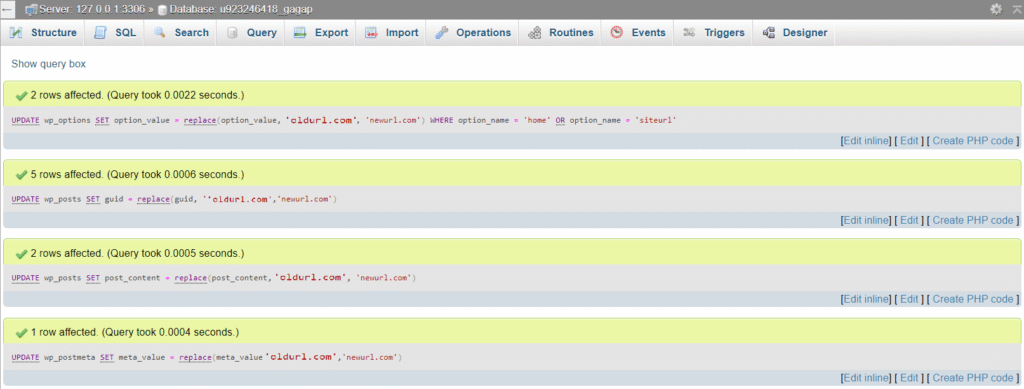
Terakhir, lakukan verifikasi dengan membuka tabel wp_options. Pastikan nilai option_value pada siteurl dan home sudah menampilkan URL yang baru.
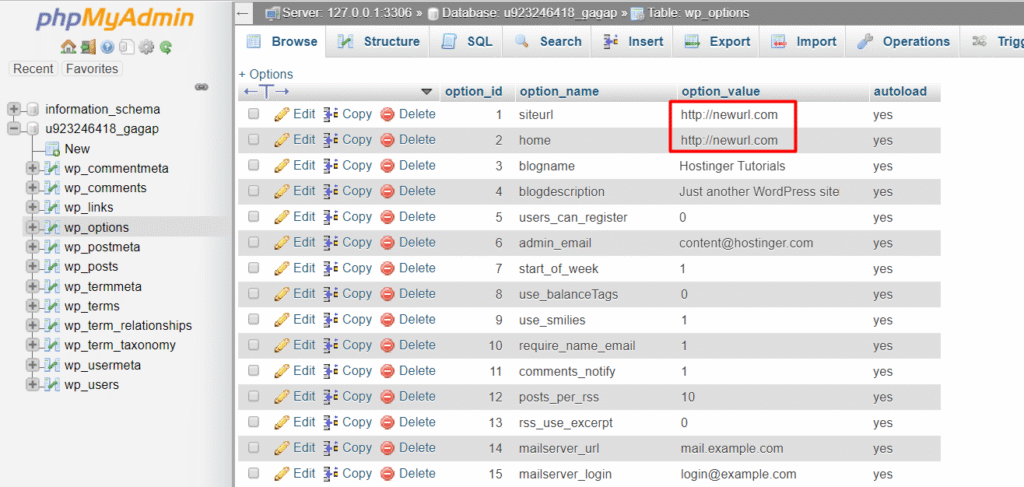
Kalau muncul error dan query gagal dijalankan, periksa kembali apakah ada kesalahan penulisan atau prefix tabel yang tidak sesuai. Apabila masalah tetap muncul, segera hubungi tim dukungan provider hosting Anda untuk mendapatkan bantuan.
Kesimpulan
Melalui artikel ini, Anda baru saja mempelajari cara mengubah URL WordPress langsung di database MySQL menggunakan phpMyAdmin.
Langkah-langkahnya sebenarnya cukup mudah, Anda hanya perlu memastikan database yang digunakan benar, lalu menjalankan beberapa baris query SQL untuk mengganti URL lama dengan yang baru. Setelah itu, pastikan URL lama sudah sepenuhnya berubah ke URL yang baru.
Mudah-mudahan tutorial ini bisa membantu Anda melakukan langkah-langkahnya tanpa masalah, ya. Kalau masih ada pertanyaan, jangan ragu untuk menuliskannya di kolom komentar di bawah artikel ini.
Tutorial teknis WordPress lainnya
Cara membuat file .htaccess WordPress di cPanel dan hPanel
Cara melakukan search and replace di database WordPress
Tutorial penggunaan WP_Query WordPress + contohnya
Cara menggunakan XAMPP untuk membuat website WordPress lokal
Cara mempercepat website WordPress
Tanya jawab (FAQ) cara mengubah URL WordPress phpMyAdmin
Berikut adalah beberapa pertanyaan yang sering diajukan tentang cara mengubah URL WordPress di phpMyAdmin.
Bagaimana cara mengubah URL di MySQL?
Untuk mengganti URL di MySQL, Anda perlu memahami langkah-langkah teknisnya. Pertama, buka database tempat URL tersimpan, yang biasanya ada di folder data penginstalan MySQL. Setelah itu, gunakan editor teks untuk menemukan dan mengganti semua URL lama dengan URL baru.
Bagaimana cara menghubungkan WordPress ke MySQL?
Masuk ke akun hosting Anda dan buka phpMyAdmin. Setelah itu, klik menu Import, lalu klik tombol Choose file. Pilih database WordPress Anda untuk menghubungkannya.
Apakah bisa mengubah nama database WordPress?
Ya, tentu saja. Setelah masuk ke phpMyAdmin dari akun hosting Anda, buka tab Operations. Pada bagian Rename database to, masukkan nama database yang baru, kemudian klik Go.